MFC-T4500DW
常见问题解答与故障排除 |
从 Brother 设备检查打印对齐
若运输设备后打印出的文本模糊不清或图像褪色,请调节打印对齐。
调整打印对齐前,先按  进行打印质量检查。
进行打印质量检查。
- 按
 。
。 - 按[下一步]。
- 液晶显示屏上显示是否完成打印质量检查的确认信息时,按[是]。
- 按 [自动]或 [手动]。
- 如果选择[自动]模式,将通过扫描对齐测试页自动调整打印对齐。
- 如果选择[手动]模式,需要手动输入对齐测试页上打印的信息。
- 选择用于打印对齐测试页的纸张尺寸。
- 如果选择了[手动]模式,则在下一步骤中选择[基本对齐]或[高级对齐]。
- 在纸盒中装入指定尺寸的纸张,然后按[启动]。设备将打印对齐测试页。
- 遵循液晶显示屏上的提示执行操作。

如果没有正确调整打印对齐,文本看起来就像下图一样模糊或弯曲:
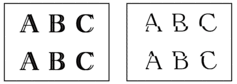
正确调整打印对齐后,文本看起来像下图一样:
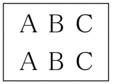
内容反馈
请在下方提供您的反馈,帮助我们改进支持服务。
